这篇文章主要讲解了“win10如何打开自动更新选项”,文中的讲解内容简单清晰,易于学习与理解,下面请大家跟着小编的思路慢慢深入,一起来研究和学习“win10如何打开自动更新选项”吧!
操作步骤:
1、点击我的电脑或者此电脑。
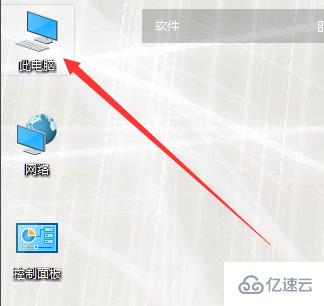
2、之后,在上方位置,点击管理进入。如下图。
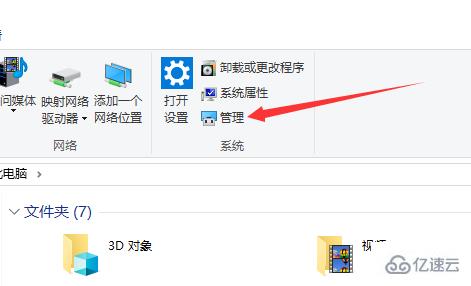
3、进入以后,找到管理中的服务,点击。
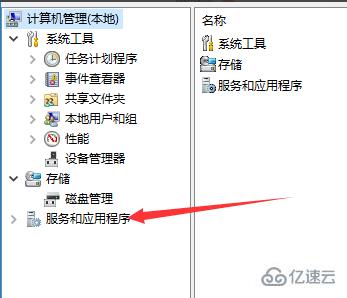
4、进入服务以后,选择服务程序,点击。
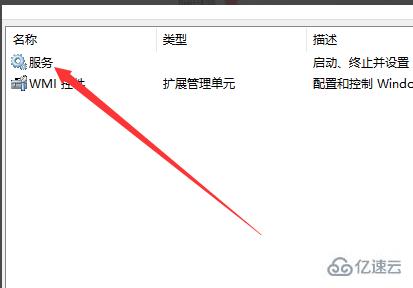
5、之后弹出服务选项框,向下拖动,找到下图的更新程序。双击。
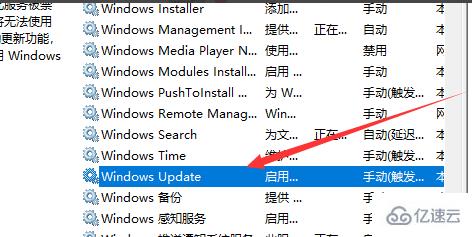
6、双击以后,出现下图对话框,选择启用。就可以自动更细了。
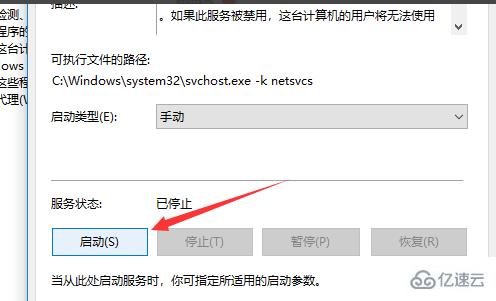
7、之后选择关闭,也是一样的,就变自动为手动了。
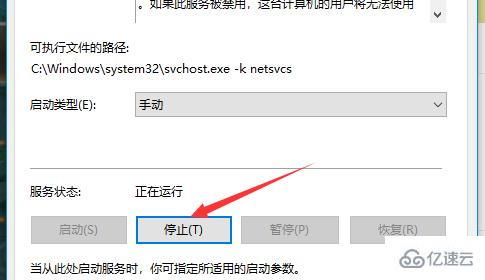
感谢各位的阅读,以上就是“win10如何打开自动更新选项”的内容了,经过本文的学习后,相信大家对win10如何打开自动更新选项这一问题有了更深刻的体会,具体使用情况还需要大家实践验证。这里是亿速云,小编将为大家推送更多相关知识点的文章,欢迎关注!
亿速云「云服务器」,即开即用、新一代英特尔至强铂金CPU、三副本存储NVMe SSD云盘,价格低至29元/月。点击查看>>
免责声明:本站发布的内容(图片、视频和文字)以原创、转载和分享为主,文章观点不代表本网站立场,如果涉及侵权请联系站长邮箱:is@yisu.com进行举报,并提供相关证据,一经查实,将立刻删除涉嫌侵权内容。